prodrom
Alo În această lecție, vom examina mai atent cum să instalăm Joomla 3 pe gazduire sau mai degrabă pe hosting virtual, preînchiriat pe un server, furnizorul de hosting ales. Verificăm în prealabil parametrii software-ului de găzduire pentru a respecta cerințele pentru instalarea versiunii 3 Joomla CMS.
Pasul 1. Luați doar distribuția oficială
Sarcina acestei etape este găsirea și descărcarea celei corecte, ceea ce înseamnă distribuirea oficială sau testată a CMS Joomla, cea mai recentă versiune. Cea mai recentă versiune înseamnă o versiune cu cuvântul Stabil în numele său.
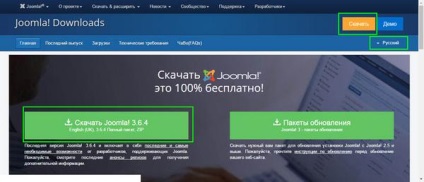
Pasul 2. Creați o bază de date a site-ului
Pentru orice site, inclusiv site-ul Joomla 3, trebuie să creați o bază de date. Marea majoritate a webhost-urilor utilizează pentru baze de date, serverul MySQL și gestionarea bazelor de date se face prin interfața phpmyadmin.
În cazul drepturilor de utilizare partajate, utilizatorii sunt afișați automat, deci nu trebuie să vă gândiți la ele. Trebuie să setați și să "rețineți" numele bazei de date, parola de acces și numele de utilizator. Ultimele două vor fi necesare pentru a vă conecta la phpmyadmin și fără aceste date, nu instalați Joomla.
Pasul 3. Încărcați distribuția Joomla la radacina site-ului prin FTP
- Pentru acest pas, trebuie să vă conectați la serverul FTP și să deschideți directorul rădăcină al site-ului dvs. Vom folosi unul dintre instrumentele clientului FTP, din programele client LTP 2 pentru a crea un site Joomla.
- Notă: La găzduire, directorul rădăcină al site-ului dvs. este creat automat atunci când adăugați un domeniu în panoul admin al găzduirii.
- Apoi, despachetați distribuția Joomla 3 în dosarul rădăcină al site-ului. Procesul, pe care îl puteți urma în clientul FTP, va dura câteva minute.
- Adăugare (nu puteți face): Terminăm a treia etapă, verificând drepturile CHMOD din fișierul configuration.php. Drepturile CHMOD la acest fișier trebuie să fie de cel puțin 644.
Pasul 4. Patru etape de instalare a Joomla 3
Pasul 4.1. Configurarea site-ului
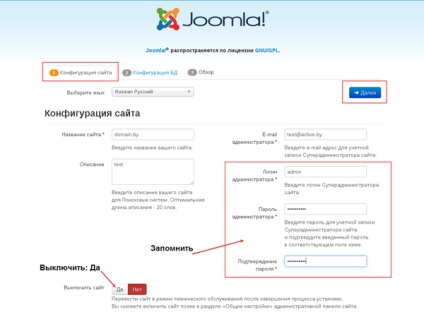
Sunt necesare elemente cu un asterisc.
Completați datele de identificare ale părții administrative a site-ului Joomla, inclusiv numele său. Toate datele pot fi ușor modificate din partea administrativă a site-ului, cu excepția perechii: login și parola de administrator. Ele sunt fixate în siguranță.
Pasul 4.2 Configurarea bazei de date
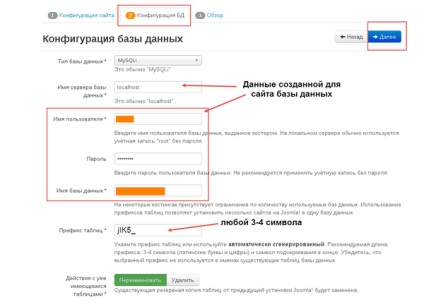
- Sunt necesare elemente cu un asterisc.
- Completați acreditările bazei de date. Datele din baza de date sunt preluate din pasul 3.
Nota 1: Numele serviciului de baze de date poate fi diferit de localhost (rareori). Aflați detaliile exacte în sprijinul furnizorului de servicii de găzduire.
Nota 2: Prefixul bazei de date este recomandat nu mai mult de 3-4 caractere. Dacă specificați mai multe, este în regulă, site-ul va funcționa.
Nota 3: Dacă instalați un site într-o bază de date curată, nu este importantă opțiunea "Acțiuni cu tabele existente". Dacă instalați un site într-o bază de date existentă, elementul "Acțiuni cu tabele deja existente" este setat la "Ștergere".
Pasul 4.3 Prezentare generală și instalare
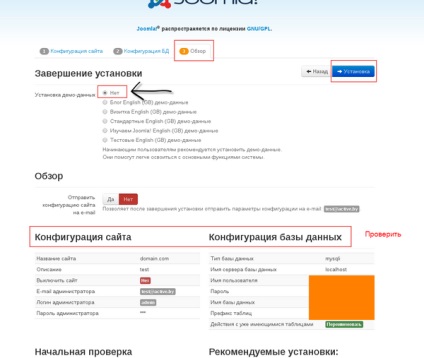
- Sunt necesare elemente cu un asterisc.
- În această etapă, verificăm datele introduse anterior.
De asemenea, verificăm dacă parametrii de găzduire corespund cerințelor Joomla. Dar fotografia nu este. Toate elementele acestui control trebuie să fie în verde. Dacă vedem parametrii greșiți, le reparăm înainte de a instala Joomla.
Notă: Defectele cele mai frecvente în setările serverului sunt legate de modulele php care sunt dezactivate sau nu sunt incluse. Aceste module sunt incluse în panoul administrativ al găzduirii (dacă există o astfel de includere) sau printr-o scrisoare de susținere a găzduirii.
După acest pas, apăsați butonul "Instalare", în partea de sus.
Pasul 4.4 Finalizarea instalării, verificarea instalării
Veți vedea procesul de instalare pe ecran și instalarea va fi completată cu această fereastră.
Important! Fără a închide această fereastră, verificați deschiderea site-ului și a panoului administrativ (într-o fereastră sau filă nouă). Dacă totul funcționează corect, puteți șterge directorul de instalare. Dacă ceva nu merge bine, porniți din nou instalarea. Pasul 4.
Alte lecții de Joomla
Articole recomandate
Articole similare
Trimiteți-le prietenilor: